[ტოპ 8 აპლიკაცია] როგორ ავირჩიოთ Screen Mirroring აპლიკაცია Android-ისთვის?
2022 წლის 27 აპრილი • შეტანილია: Mirror Phone Solutions • დადასტურებული გადაწყვეტილებები
დამეთანხმებით, რომ ეკრანის სარკისებური ტექნოლოგია ბევრ ადამიანს გაუადვილებს ცხოვრებას, რადგან ის საშუალებას აძლევს მობილურის ან ტაბლეტის ეკრანს სხვა ეკრანზე გამოჩნდეს.
ეს პროცესი შეიძლება შესრულდეს თქვენი მოწყობილობის, ანუ სმარტფონის ტელევიზორთან ან ლეპტოპთან დაკავშირებით.
Screen Mirroring ტექნოლოგია დღესდღეობით ხშირად გამოიყენება შეხვედრებზე, ლექციებსა და პრეზენტაციებზე კონტენტის სხვებთან გასაზიარებლად. ამ ტექნოლოგიის საშუალებით შეგიძლიათ ისიამოვნოთ თქვენი მობილური თამაშებით, ფოტოებით და ვიდეოებით დიდ ეკრანზე.
იმისათვის, რომ ეკრანის ასახვა წარმატებული იყოს, ორივე მოწყობილობა უნდა იყოს დაკავშირებული იმავე ქსელთან ან დაკავშირებული იყოს USB მონაცემთა კაბელთან.
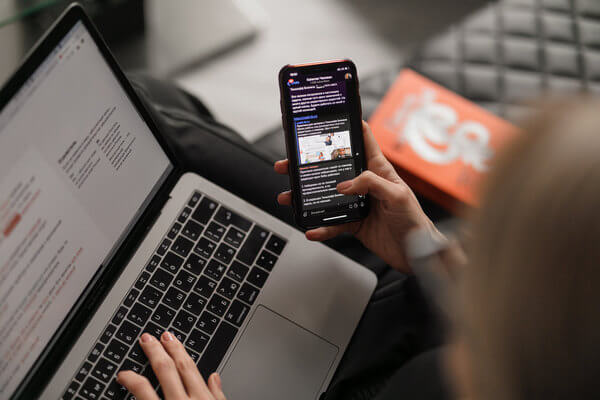
რატომ გჭირდებათ ეკრანის ასახვის აპების გამოყენება ანდროიდისთვის?
ეს აპლიკაციები დღესდღეობით ფართოდ გამოიყენება სხვადასხვა მიზნებისთვის ოფისებში, კოლეჯებში, უნივერსიტეტებში და სახლებში, სხვა ადგილებში.
მაგალითად, ვიღაც სახლში უყურებს ფილმს მობილურით. თუ ადამიანს სურს ამ ფილმის ყურება ტელევიზორის ეკრანზე, ეკრანის სარკის აპლიკაცია შეასრულებს სამუშაოს.
ყველაფერი რაც მან უნდა გააკეთოს არის აპლიკაციის დაყენება როგორც მის ანდროიდ ტელეფონზე. ეს აპლიკაციები სრულიად უსაფრთხოა, ანუ თქვენი მონაცემები, აპლიკაციები და ფაილები დაცულია.
ეკრანის სარკისებური აპლიკაციების უპირატესობები:
უმეტეს კომპანიებში ადამიანები ატარებენ საკუთარ მოწყობილობებს, ანუ ლეპტოპებს და ტაბლეტებს. ამას უპირველეს ყოვლისა უწოდებენ BYOD (მოიტანეთ საკუთარი მოწყობილობა). ეს იწვევს შეხვედრების სირთულეებს:
- თითოეულმა ადამიანმა უნდა დააკავშიროს თავისი ლეპტოპი პროექტორთან შეხვედრისთვის, რაც დიდ დროს ხარჯავს.
- ზოგიერთ შემთხვევაში თქვენ უნდა გქონდეთ სპეციალური კაბელი ლეპტოპის LCD-თან დასაკავშირებლად. სხვა სიტყვებით რომ ვთქვათ, თქვენი შეხვედრების ოთახი სრულად უნდა იყოს აღჭურვილი ნებისმიერი ოპერაციული სისტემის გამოსაყენებლად.
- იმის ნაცვლად, რომ დიდი ინვესტიცია განახორციელოთ სხვადასხვა ტიპის კაბელებში, შეგიძლიათ უბრალოდ გამოიყენოთ ეკრანის სარკის აპლიკაცია, რომელიც ასახავს ნებისმიერი ოპერაციული სისტემის ინდივიდუალური ეკრანს შეხვედრების ოთახის ეკრანზე/პროექტორზე. და ეს ძალიან უსადენოდ.
- მოდით შევთანხმდეთ, რომ ჩვეულებრივი სისტემები გამაღიზიანებელია და შრომატევადია. თითოეული დამსწრე აკავშირებს თავის მოწყობილობას კაბელის საშუალებით, რაც დიდ დროს ხარჯავს.
- ყველაზე უარესი ხდება კაბელის გაუმართაობისას და შემდეგ თქვენ უნდა დახარჯოთ დიდი დრო გამოსავლის გასარკვევად.
გამაღიზიანებელია, არა?
ეკრანის სარკისებური აპის გამოყენების ყველაზე დიდი უპირატესობა ის არის, რომ თქვენ გაქვთ კონტროლი სარკისებურ ეკრანზე. შეგიძლიათ შეაჩეროთ, შეაჩეროთ ან გათიშოთ სარკისებური ასახვა, როცა გინდათ.
თქვენ ასევე შეგიძლიათ კონკრეტული ვიდეოების ან ფაილების ეკრანზე ასახვა.
ჩვეულებრივ სისტემაში, თქვენ შეგიძლიათ მხოლოდ ერთი მოწყობილობის ეკრანის ასახვა ერთდროულად. ეკრანის ასახვის აპლიკაციების გამოყენებით, თქვენ შეგიძლიათ არა მხოლოდ ერთზე მეტი მოწყობილობის ერთდროულად ასახვა , არამედ სხვადასხვა მოწყობილობების ჩვენება ეკრანზე.
საუკეთესო ნაწილი ის არის, რომ შეგიძლიათ აუდიოს გაზიარებაც .
როგორ ავირჩიოთ ეკრანის ასახვის პროგრამები ანდროიდისთვის?
რაც შეეხება არჩევას, უნდა გვახსოვდეს, რომ თქვენი არჩევანი დამოკიდებულია ფუნქციონალურობაზე, რომელზეც გსურთ წვდომა და გარკვეულწილად, მოწყობილობების ტიპზე, რომლებსაც აკავშირებთ.
მაგალითად, Apple TV უკავშირდება მხოლოდ iPad-ებს, iPhone-ებს ან MacBook-ს.
Samsung-ის AllShare Cast ბმულებია გალაქტიკის ტელეფონებთან.
Microsoft-ის ტელეფონები უერთდება Windows-ს ან ფანჯრის ტელეფონებს.
- თუ იყენებთ სმარტ ტელევიზორს და გაქვთ სმარტფონი, შეგიძლიათ ორივე დაუკავშიროთ Wi-Fi-ს საშუალებით. თუმცა, თუ არ გაქვთ ჭკვიანი ტელევიზორი, მაშინ შეიძლება დაგჭირდეთ მოწყობილობა, როგორიცაა Chromecast.
- გარდა ამისა, თქვენ ასევე შეგიძლიათ გამოიყენოთ ზოგიერთი აპი, რომლებზეც მოგვიანებით სტატიაში დეტალურად განვიხილავთ. უბრალოდ დააწკაპუნეთ ეკრანის სარკის ოფციაზე და ასახეთ თქვენი ანდროიდის ტელეფონი ტელევიზორში. თქვენ არ გჭირდებათ HDMI ან რაიმე კაბელის გამოყენება. ის უბრალოდ დაუკავშირდება ტელეფონს უსადენოდ.
- კიდევ უკეთესი, თუ გსურთ თქვენი ტელეფონის ასახვა პერსონალურ კომპიუტერზე ან პირიქით, შეგიძლიათ უბრალოდ აირჩიოთ აპი ორივე მოწყობილობაზე დასაინსტალირებლად. ApowerMirror, ამის საშუალებას გაძლევთ.
- კიდევ ერთხელ, არ ინერვიულოთ, თუ წარმოდგენა არ გაქვთ, რა არის ეს აპლიკაცია. მოგვიანებით სტატიაში განვიხილავთ ამ ეკრანის სარკისებური აპლიკაციის ფუნქციონალურობასა და ფასებს ანდროიდებისთვის.
ისეთი ფუნქციებისთვის, როგორიცაა შეტყობინებების კითხვა, ზარების ჟურნალის და შეტყობინებების შემოწმება კომპიუტერზე, შეიძლება გამოყენებულ იქნას აპები, როგორიცაა TeamViewer. თქვენ ასევე შეგიძლიათ თქვენი ტელეფონის ეკრანის ასახვა Linux-ზე.
AirDroid-ის შემთხვევაში მიდგომა შეზღუდულია. თქვენ არ შეგიძლიათ აპლიკაციების გაშვება ან თამაშების თამაში, მაგრამ შეგიძლიათ წვდომა სხვა გარკვეულ ფუნქციებზე. ის ასევე იძლევა ეკრანის ანაბეჭდების გადაღების საშუალებას.
თუ მოთამაშე ხართ, Vysor შეიძლება იყოს საუკეთესო ეკრანის სარკის აპლიკაცია. ამ აპლიკაციის გამოყენებით შეგიძლიათ ითამაშოთ თამაშები და გამოიყენოთ სხვა აპლიკაციებიც.
ყველა ზემოაღნიშნული აპლიკაცია გამოიყენება როგორც ერთი მოწყობილობის ეკრანის, ასევე აუდიოს სხვა მოწყობილობაზე ასარეკლად. თქვენ შეგიძლიათ აირჩიოთ ერთი თქვენი მოთხოვნის მიხედვით. თქვენ ასევე შეგიძლიათ თქვენს კომპიუტერზე წვდომა სმარტფონის საშუალებით ანდროიდის ამ ეკრანის სარკისებური აპლიკაციის გამოყენებით. თქვენ მხოლოდ უნდა აირჩიოთ ქვემოთ ჩამოთვლილი რომელიმე აპლიკაცია თქვენი მოთხოვნების შესაბამისად.
ზოგიერთი პოპულარული ეკრანის ასახვის აპლიკაცია
1. Wondershare MirrorGo
თქვენი ანდროიდის ტელეფონის ეკრანი რაიმე მიზეზის გამო დისფუნქციურია? Wondershare MirrorGo შესანიშნავია იმისთვის, რომ გააგრძელოთ თქვენი ტელეფონი უფრო დიდ ეკრანზე.
ფასი
- $19.95 თვეში
Დადებითი
- ჩართავს ეკრანის ჩაწერას
- გაძლიერებული თამაში
- ჩართავს ფაილების სინქრონიზაციას android მოწყობილობებსა და კომპიუტერს შორის
მინუსები
- არ მუშაობს ანდროიდზე 4.0 ქვემოთ
2. ApowerMirror
დააინსტალირეთ ეს აპი და გამოიყენეთ Wi-Fi ან USB კაბელები თქვენი ანდროიდის ტელეფონის ეკრანის ტელევიზორზე გასაზიარებლად.
ფასი
- $12.95 თვეში
Დადებითი
- თავსებადია Windows-თან, Mac-თან, Android-თან და iPhone-თან
- რთავს თამაშს ემულატორების გარეშე
- საშუალებას აძლევს კომპიუტერის კლავიატურისა და მაუსის კონტროლის გამოყენებას
მინუსები
- Wi-Fi სარკისებური ფუნქციების ავარია
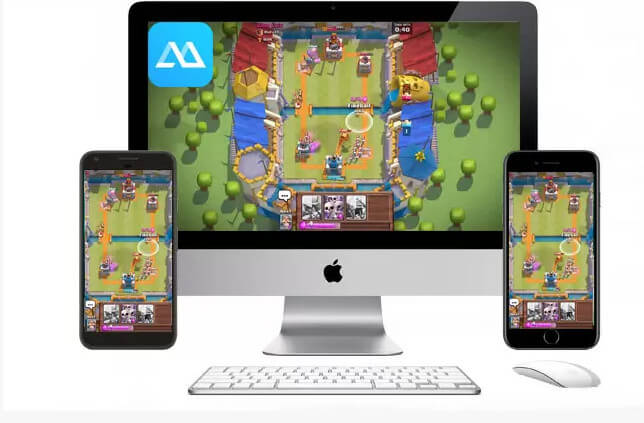
3. LetsView
სპეციალურად შექმნილი უსადენო მუშაობისთვის, LetsView აპი გამოიყენება ეკრანის სარკისებური მიზნებისთვის. იმავე ქსელთან დაკავშირებულ მოწყობილობებს შეუძლიათ კონტენტის გაზიარება და ეკრანების ეფექტურად ჩვენება.
ფასი
- უფასო
Დადებითი
- აქვს დაფის ფუნქცია ჩაწერის გასააქტიურებლად
- მუშაობს ყველა პლატფორმაზე
- მხარს უჭერს iOS 14-ის ტელევიზორზე გადატანას
მინუსები
- არ იძლევა ეკრანის ცურვას
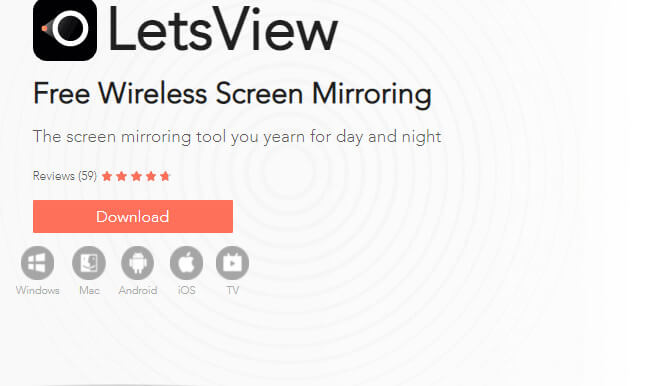
4. რეფლექტორი 3
ეს ეკრანის სარკისებური მიმღების პროგრამული უზრუნველყოფა იძლევა ციფრულ სიგნალიზაციას. თქვენი მოწყობილობა შეიძლება იყოს ნებისმიერი ტიპის ამ პროგრამული უზრუნველყოფის გამოსაყენებლად.
ფასი
- $17.99 თვეში
Დადებითი
- მუშაობს Airplay-თან, Google Cast-თან, Miracast-თან და Smart View-სთან.
- თავსებადობა მოწყობილობებს შორის
- ჩართავს ჩაწერას
მინუსები
/- არ მუშაობს დამატებით პროგრამულ უზრუნველყოფასთან
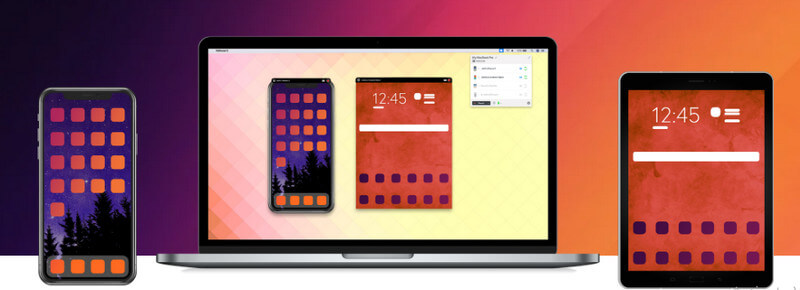
5. Vysor
Vysor ათავსებს თქვენი Android მოწყობილობის სერვისებს თქვენს სამუშაო მაგიდაზე. შეგიძლიათ გამოიყენოთ ანდროიდის აპლიკაციები და აკონტროლოთ თქვენი Android. ეს არის დესკტოპის ან Chrome აპი.
ფასი
- $2.50 თვეში
Დადებითი
- აადვილებს დისტანციურ დახმარებას
- მაღალი ხარისხის სარკე
- Სრული ეკრანის რეჟიმი
მინუსები
- ავარიები და შეცდომები
6. თქვენი ტელეფონის კომპანიონი აპლიკაცია
აპლიკაციის რეკლამა და ფაილის გადაცემა მარტივია ამ აპლიკაციის გამოყენებით. გამარტივებულია Microsoft-ის აპლიკაციების ნაწილობრივი სია, რომლებიც ხელმისაწვდომია iOS-ზე, Android-ზე და Windows 10 Mobile-ზე.
ფასი
- უფასო
Დადებითი
- შეგიძლიათ განახორციელოთ და გადაიტანოთ ზარები თქვენს მოწყობილობებს შორის
- თქვენ შეგიძლიათ ნახოთ თქვენი ანდროიდის ტელეფონის 2000 ბოლოდროინდელი ფოტო
- ფაილების გაძლიერებული გადატანა თქვენი ტელეფონიდან კომპიუტერში
მინუსები
- მუშაობს მხოლოდ Windows 10-ით.
7. TeamViewer
Team Viewer არის ერთ-ერთი საუკეთესო ეკრანის ასახვის აპლიკაცია ანდროიდისთვის. ის სპეციალურად შექმნილია იმ ადამიანებისთვის, რომლებსაც სჭირდებათ მათი მოწყობილობების ონლაინ გაზიარება.
ეს შეიძლება იყოს საგანმანათლებლო სისტემა ან ორგანიზაცია. TeamViewer საშუალებას აძლევს მრავალ ადამიანს იმუშაონ ერთ მოწყობილობაზე, მილის მანძილზე ყოფნისას.
ფასი
- $22.90 თვეში
Დადებითი
- თქვენი მოწყობილობის გაზიარება სხვა ადამიანებთან ონლაინ
- ფაილის გაზიარება გამარტივდა
- მრავალ სამუშაო სადგურთან დაკავშირების საშუალებას იძლევა
მინუსები
- კონფიდენციალურობის შესახებ ბევრი პრობლემა წამოიჭრა ამ აპლიკაციის შესახებ
8. Chrome Remote Desktop
ეკრანის ასახვის სხვა აპებისგან განსხვავებით, ამ აპს აქვს გაუმჯობესებული და უსაფრთხოების დამატებითი ფუნქციები. მოპარული ან დაკარგული მოწყობილობები შეიძლება გამორთოთ. დაშიფრული მონაცემთა კომუნიკაცია ადაპტირებულია ამ აპლიკაციის მიერ.
ფასი
- უფასო
Დადებითი
- მოწყობილობებისა და მონაცემების უსაფრთხო გაზიარება
- საშუალებას აძლევს მოწყობილობების დისტანციურად მართვას
- გთავაზობთ ღრუბელზე დაფუძნებულ აპებს
მინუსები
- შრომატევადი განახლებები
გამოიყენეთ ეკრანის სარკის აპები თქვენს სასარგებლოდ
ეს ყველაფერი ეხებოდა ბაზარზე არსებულ საუკეთესო ეკრანის ასახვის აპებს ანდროიდისთვის. როგორც ხედავთ, თითოეულ მათგანს აქვს თავისი დადებითი და უარყოფითი მხარეები.
თქვენზეა დამოკიდებული, რომელ აპს მიმართოთ ეკრანის სარკისებურად. თქვენ ყურადღებით უნდა გაანალიზოთ თქვენი საჭიროებები და შემდეგ აირჩიოთ საუკეთესო. ალტერნატიულად, შეგიძლიათ სცადოთ ერთზე მეტი აპლიკაცია გადაწყვეტილების მისაღებად.
ეს აპლიკაციები არ არის ძალიან ძვირი, ასე რომ არ დაარღვიოს თქვენი ბიუჯეტი, თუ ინვესტირებას გააკეთებთ ერთზე მეტ მათგანში.
მაშ, ზემოთ ჩამოთვლილთაგან რომელი იყო თქვენი ფავორიტი? შეგვატყობინეთ.
ეკრანის სარკის რჩევები და ხრიკები
- iPhone სარკის რჩევები
- Mirror iPhone-ზე iPhone
- iPhone XR ეკრანის სარკე
- iPhone X ეკრანის ასახვა
- ეკრანის სარკე iPhone 8-ზე
- ეკრანის სარკე iPhone 7-ზე
- ეკრანის სარკე iPhone 6-ზე
- გადაიტანეთ iPhone Chromecast-ზე
- Mirror iPhone-ზე iPad
- ეკრანის სარკე iPhone 6-ზე
- Apowermirror ალტერნატივა
- Android Mirror რჩევები
- ეკრანის Mirroring Huawei
- ეკრანის ასახვა Xiaomi Redmi
- Screen Mirroring აპლიკაცია Android-ისთვის
- Mirror Android-ზე Roku
- PC/Mac Mirror რჩევები







ჯეიმს დევისი
პერსონალის რედაქტორი